AMusicSoft Audible Converter 사용 방법
1 부. 다운로드, 설치 및 등록
제품 페이지에서 설치 패키지를 다운로드하거나 여기에 제공된 다운로드 버튼을 클릭하기만 하면 됩니다. AMusicSoft Audible Converter는 현재 Mac 및 Windows 기기에서 지원됩니다.
참고 : AMusicSoft 소프트웨어를 다운로드하기 위한 시스템 요구 사항을 알고 싶으시면 클릭하세요. 여기에 Windows 또는 Mac의 시스템 및 하드웨어 요구 사항을 확인하세요.
AMusicSoft Audible Converter 라이센스를 구매하려면 다음으로 이동하세요. AMusicSoft 온라인 스토어. AMusicSoft에는 월간 플랜, 연간 플랜, 평생 라이선스를 포함하여 라이선스 코드를 구매할 수 있는 세 가지 구독 플랜이 있습니다. 필요한 플랜을 선택하고 온라인으로 구매를 완료하세요.
설치 후 AMusicSoft Audible Converter를 실행합니다. 변환기를 활성화하려면 오른쪽 모서리에 있는 "활성화되지 않음"을 클릭한 다음, 팝업 무료 체험판 창에 라이센스와 라이센스 코드를 구매하는 데 사용한 이메일 주소를 입력합니다.
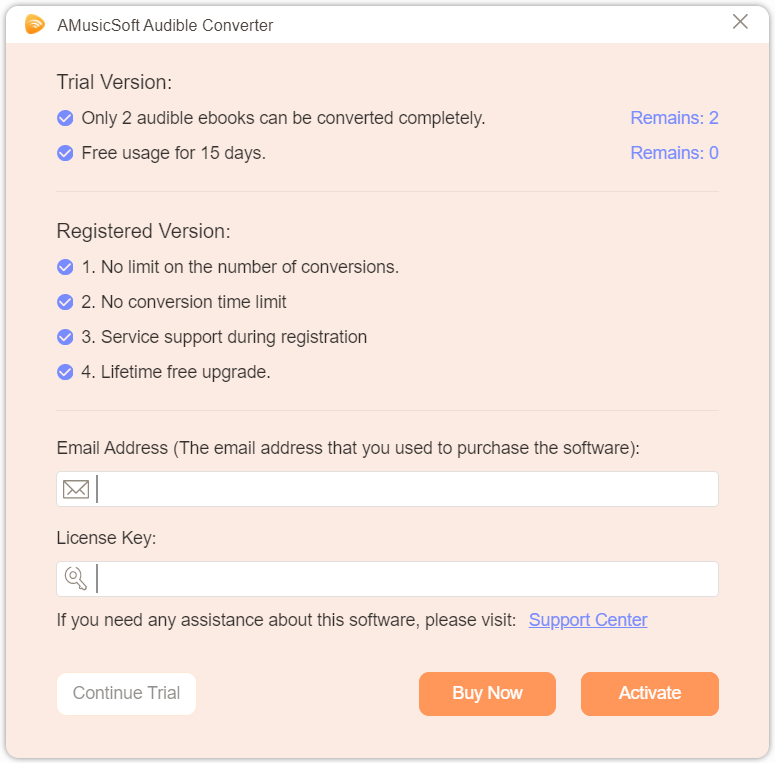
2 부. 가청 AA/AAX 오디오북을 MP3로 변환하는 방법
간단한 UI 디자인으로 AMusicSoft Audible Converter는 누구나 쉽게 사용할 수 있습니다. 이제 이 부분을 따라 Audible에서 좋아하는 오디오북과 전자책을 컴퓨터에 다운로드할 수 있습니다.
1단계. AMusicSoft Audible Converter에 오디오북 추가Audible 파일을 AMusicSoft에 추가하려면 "파일 추가" 버튼을 클릭하여 컴퓨터에서 변환하려는 다운로드한 Audible 오디오북을 선택합니다. 다운로드한 오디오북 폴더를 찾아 AMusicSoft Converter로 직접 끌어다 놓을 수도 있습니다.
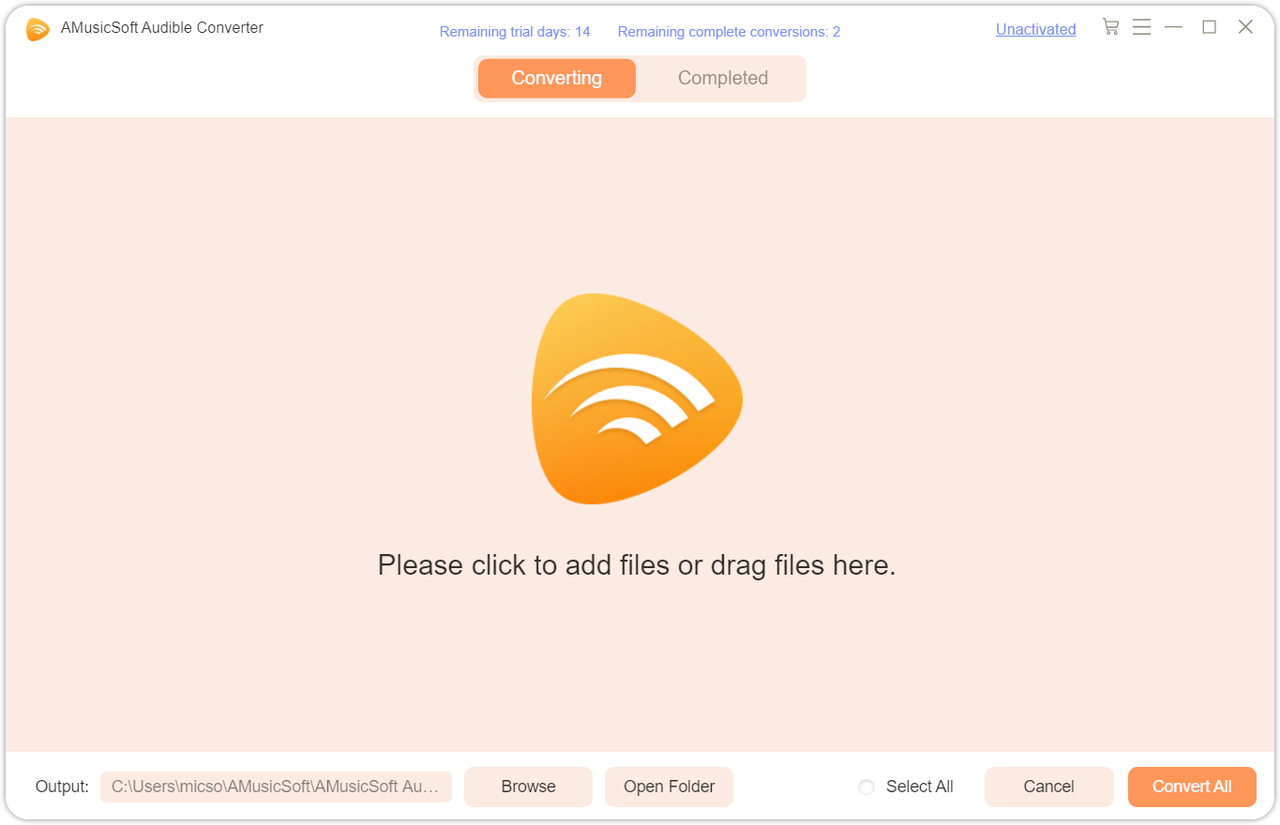
모든 다운로드 오디오북이 AMusicSoft에 성공적으로 추가되면 "출력 설정" 탭에서 "출력 형식" 버튼을 클릭할 수 있습니다. 여기서 출력 형식을 대부분 기기에서 널리 사용되는 MP3로 선택할 수 있습니다. AMusicSoft는 MP3 외에도 M4A, FLAC 및 WAV를 출력 형식으로 제공합니다. 이 섹션에서 비트 전송률과 샘플 속도를 변경하고 오디오북을 클립으로 나눌 수도 있습니다.
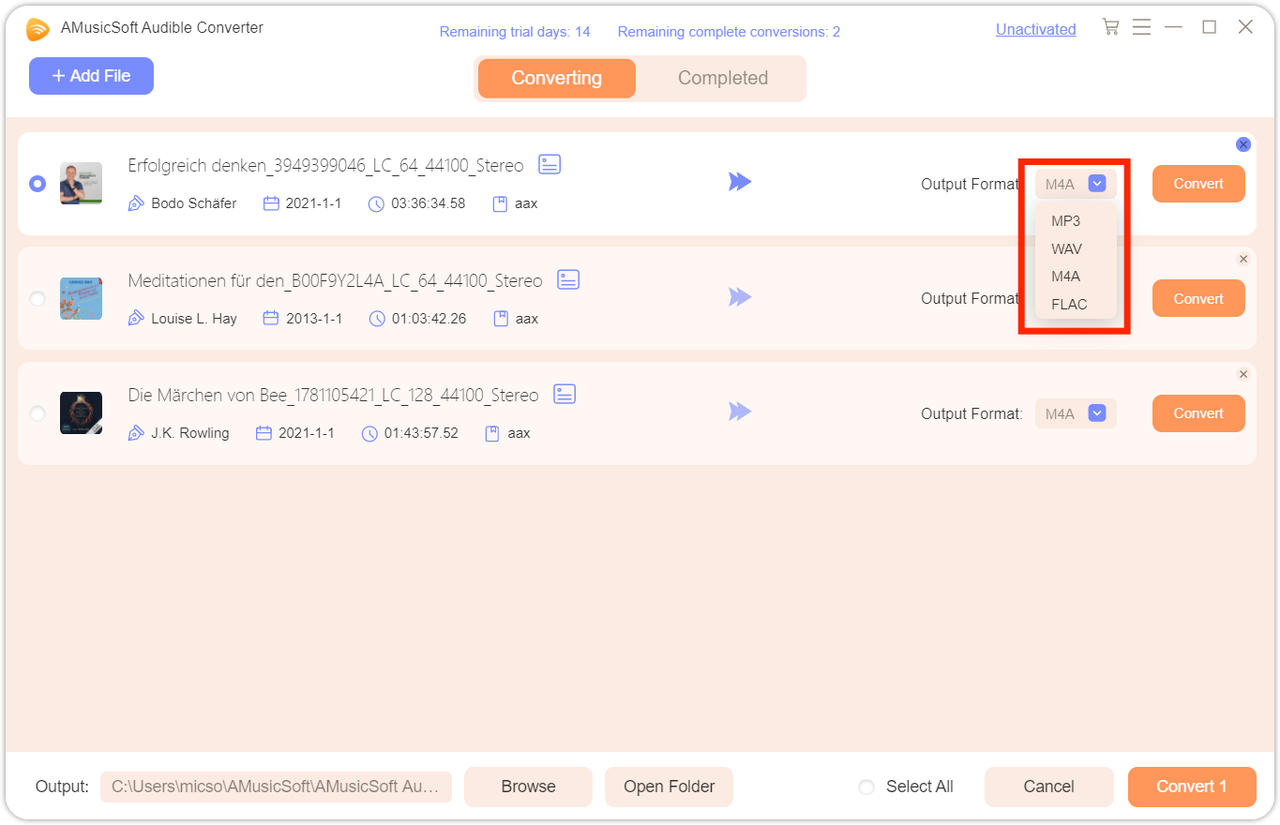
마지막으로 "변환" 아이콘을 직접 클릭하면 선택한 오디오북이 MP3 및 기타 선택한 출력 형식으로 즉시 변환됩니다. AMusicSoft Audible Converter도 일괄 변환을 지원하며 "제목" 상자를 선택한 다음 "모두 변환" 아이콘을 클릭하면 됩니다.
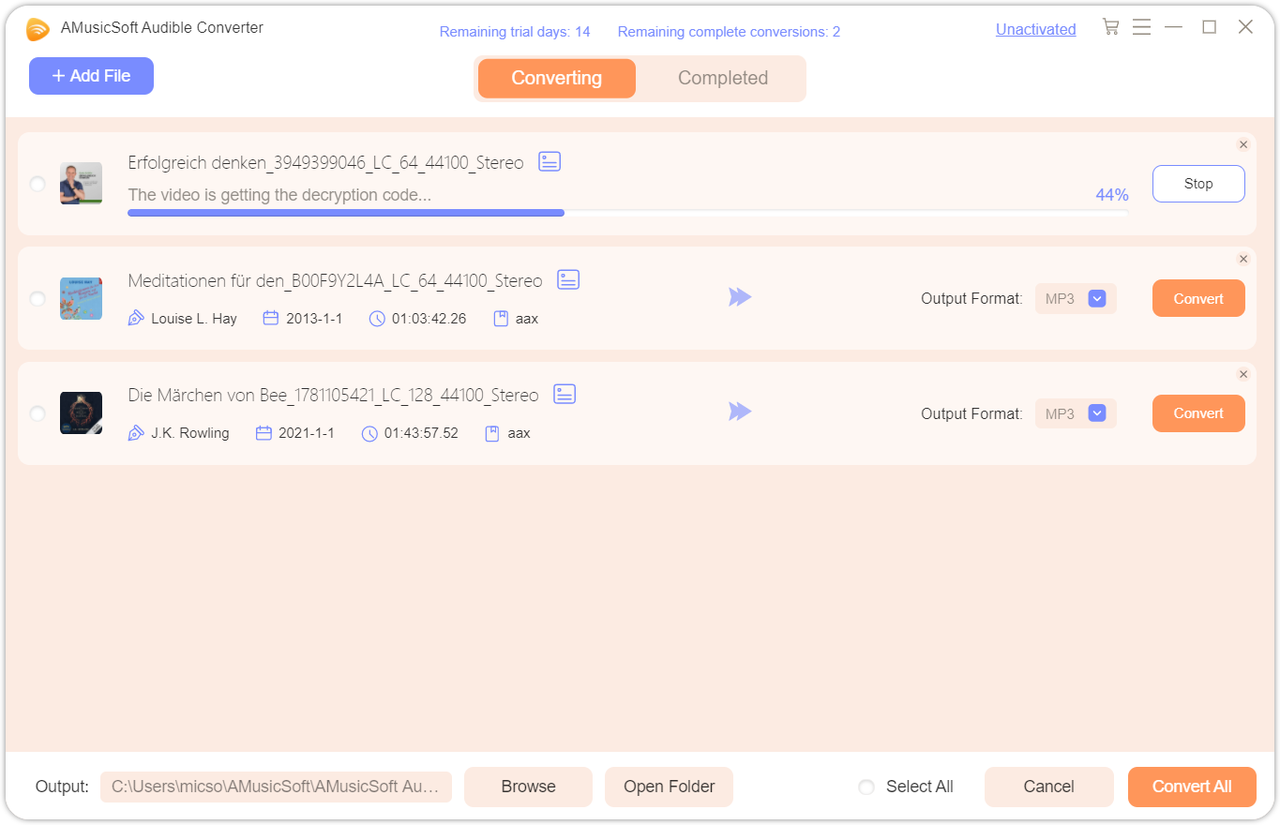
변환이 완료되면 "완료" 탭을 클릭하여 변환된 파일을 확인할 수 있습니다. "출력 파일 보기"를 클릭하면 이전 단계에서 설정한 폴더로 이동됩니다. 이제 다운로드한 모든 MP3 오디오북을 탐색할 수 있습니다.
3 부. Audible에 대한 인기 주제
오디오북 듣는 것을 좋아하시나요? 가장 인기 있는 오디오북 서비스로서 Audible의 다른 곳에서는 찾을 수 없는 원본 오디오북에 액세스할 수 있습니다. Audible 오디오북을 듣는 가장 일반적인 방법은 공식 앱을 이용하는 것이며, iOS/Android 휴대폰과 태블릿, Windows 및 Mac 컴퓨터에서 사용할 수 있습니다. Audible의 인기 주제에 대해 자세히 알아보려면 아래 게시물을 참조하세요.